2022年04月01日更新
特定のサイトにアクセスできない/繋がらない原因と対処法
ChromeでAccess Deniedなどエラーメッセージとともに特定のサイト/ホームページにアクセス利用としてもできないことがあります。Windows10でChromeで特定のサイトにアクセスできない/繋がらない原因と対処法を説明していきます。

目次
【Windows10】特定のサイトにアクセスできない/繋がらない原因と対処法
Windows10でChrome利用時、「Access Denied」などのエラーが表示されて特定のサイトにアクセスできない/繋がらないことがあります。
特定のサイトにアクセスできない/繋がらない原因
特定のサイトにアクセスできない/繋がらない原因としては次のことが考えられます。
PC/端末に問題
Windows10PCの端末自体に何らかのエラーが起きている、故障している場合もサイトにアクセスできない原因であることがあります。
Wi-Fiやルーターなどインターネット接続に問題
Wi-Fiルーターやその電波など、インターネット接続が原因でサイトにアクセスできないこともあります。
ブラウザやブラウザの拡張機能が原因
Chromeブラウザ自体やブラウザの拡張機能がサイトへのアクセスを阻害していることがサイトにアクセスできない原因ということもあります。
URLがおかしい
サイトのURLだと思って入力したものが間違っていることもあるため、サイトURLも確認してみましょう。
キャッシュが原因
サイトのキャッシュデータを読み込んでいることがアクセスできない原因になっていることもあります。
プロバイダが原因
利用しているプロバイダのサーバーなどが原因でサイトにアクセスできないこともあります。
DNSに問題
ドメイン名をIPアドレスに変換するDNSに問題があって、それがサイトにアクセスできない原因となることもあります。
接続先のサーバーに問題がある
そのサイトが置かれているサーバーに何らかの問題があっても、サイトにアクセスできない状況は起きます。
セキュリティソフトが干渉している
セキュリティソフトがそのサイトを危険とみなすなど、干渉することによりサイトにアクセスできないこともあります。
エラーメッセージを確認して原因を特定
原因がどれに当たるのかは、特定のサイトにアクセスした際に表示されるエラーメッセージから特定します。
「Access Denied」
「Access Denied」はWebサーバーが表示するエラーで、アクセスできない特定のサイトのCookieやキャッシュが原因であることが多いです。
「プロキシを解決しています」
特定のサイトにアクセスした際に「プロキシを解決しています」と表示された場合は、プロキシ設定に問題があって、それがサイトにアクセスできない原因になります。
「このサイトにアクセスできません」/「応答時間が長すぎます」
サイトにアクセスできない、応答時間が長いというエラーの場合はネット環境、自分もしくは特定のサイトのサーバー、Chrome自体と原因は様々です。
対処法
特定のサイトにアクセスできない場合の対処法の説明に移ります。
PC/端末の再起動
PCの再起動をしましょう。Shiftを押しながら再起動→「PCの電源を切る」で完全シャットダウンして再起動し、サイトにアクセスできるかどうか確認しましょう。
インターネット接続を確認
サイトにアクセスする際に利用しているインターネット接続/ルーターに問題がないか確認してみてください。ルーターの再起動も対処法の1つなので試してみましょう。
Cookieやキャッシュをクリア
特定のサイトにアクセスできない原因がそのサイトのCookieやキャッシュの場合は、それらの削除をおこないましょう。
ブラウザを再インストール
Chromeブラウザ自体に何らかの問題があって特定のサイトにアクセスできない場合は、Chromeの再インストールも効果的です。
拡張機能を無効に
拡張機能の干渉がサイトにアクセスできない原因の場合は、すべての拡張機能を無効にし、1つずつオンにしてサイトにアクセスできない原因になっている拡張機能を特定し、特定できたらそれを削除しておくことをおすすめします。
DNS設定を見直す
DNS設定に問題があってサイトにアクセスできない場合は、DNS設定を見直してみましょう。
プロキシ設定を見直す
プロキシ設定がサイトにアクセスできない原因であれば、プロキシ設定を見直してみてください。
セキュリティソフトを一旦無効化
安全なサイトにも関わらずセキュリティソフトが干渉することが特定のサイトにアクセスできない原因であれば、一旦セキュリティソフトを無効化し、アクセスできなかった特定のサイト/ホームページにアクセスしてみましょう。
セキュリティソフトが原因であれば、セキュリティレベルを下げるなどで対応してください。
サーバーのメンテナンス中の可能性も
なお、プロバイダが原因でサイトにアクセスできない場合、自力では対処できません。
プロバイダのホームページで情報を確認
サーバーメンテナンスなどをおこなっていないか、プロバイダのホームページをスマホのキャリア通信など別のネット回線を利用して確認してみてください。
最後に
特定のサイトにアクセスできない場合の対処法として参考になれば幸いです。
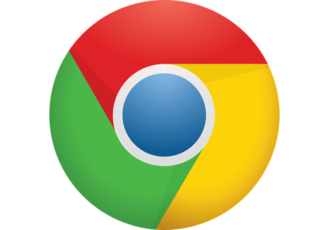 【Chrome】「ERR_CONNECTION_REFUSED」エラーの処理方法を解説!
【Chrome】「ERR_CONNECTION_REFUSED」エラーの処理方法を解説! 「Error 522 Connection timed out」とは?エラーの意味や解決方法を解説!
「Error 522 Connection timed out」とは?エラーの意味や解決方法を解説! Google Chrome「ページが応答しません」が頻発?原因と対処法まとめ【2018年最新版】
Google Chrome「ページが応答しません」が頻発?原因と対処法まとめ【2018年最新版】








